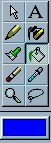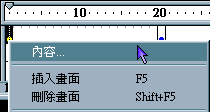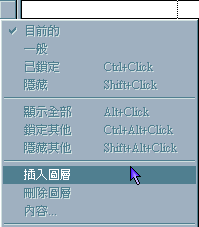Flash 教程
|
入门篇:线条的缩放(应用: Loading 载入状态)
1. 选取左边工具列「铅笔」,随便画一个「矩形」!
2. 矩形绘制完成。
3. 选取左边工具列「油漆桶」,并选择好颜色。
4. 将游戏标移至「矩形」中间空的区域填上颜色。
5. 接着使用鼠标将「矩形」外围的四边线条选取。
6. 按「Delete」键删除线条。
7. 将鼠标移至时间轴影格 20 的位置。
8. 按「F 6」键「插入关键画面」。
9. 以下是编辑影格 20 的画面步骤...不是影格 1 的画面喔!因为时间轴目前还在影格 20 位置。 操作:选取左边工具列「缩放」。
10. 缩放矩形至适当长度。
11. 影格 20 的画面。
12. 接着在影格 1 的位置,按鼠标右键「內容」。
13.「自动产生」选择「Shape」特效。 ( PS.「Shape」特效可参考「教学单元 10」)
14. 影格 1 → 影格 20 就完成了线条缩放变化! ( PS. 您可以按「Enter」键播放动画看看喔!)
15. 在「图层」标签处鼠标按两下, 16. 最后新增一个图层用来放置百分比数字,按鼠标左键,选择「插入图层」选项。
17. 在「图层」标签处鼠标按两下, 18. 分別在线条前后加上百分比数字即可!
19. 完工啦!可以输出作品啦! 20. 附带一提,线条缩放您也可以使用「Motion」变化来实现!差別在于「Motion」是群组符号的变化特效,「Shape」则是非群组符号的变化特效。 |